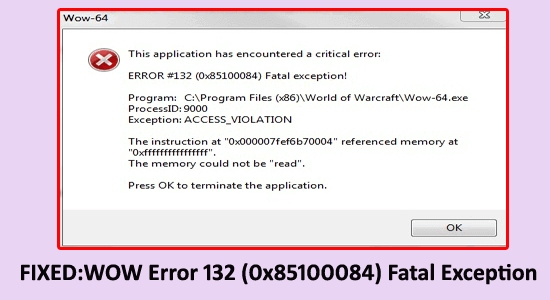
Kan inte spela World Of Warcraft eftersom det kraschar och FEL #132 (0x85100084) Felmeddelande med dödligt undantag popup upp på skärmen?
Tja, WoW- fel 132 visas när din Windows-dator inte kan läsa och spara de " temporära filerna " som är nödvändiga för att köra spelet.
Efter att ha undersökt får vi reda på att det finns flera oväntade orsaker till felet, vilket bekräftats av Blizzard. Här i den här artikeln ta reda på de vanliga skyldiga som orsakar felet och fixade bekräftade av experterna för att lösa fel 132 WoW.
Vad orsakar WoW Error 132?
WoW ERROR 132 (0x85100084) dödligt undantag uppstår på grund av en mängd olika orsaker som:
- Föråldrade speltillägg
- Skadade spelfiler.
- Föråldrade drivrutiner.
- Inkompatibel programvara.
- Ibland hårdvaruproblem
För att reparera skadade Windows-filer rekommenderar vi Advanced System Repair:
Denna programvara är din enda lösning för att fixa Windows-fel, skydda dig från skadlig programvara, rensa skräp och optimera din dator för maximal prestanda i tre enkla steg:
- betygsatt Utmärkt på Trustpilot .
- Klicka på Installera och skanna nu för att installera och skanna problem som orsakar PC-problem.
- Klicka sedan på Klicka här för att fixa alla problem nu för att åtgärda, rengöra, skydda och optimera din dator effektivt.
Några vanliga felkoder relaterade till fel #132 WoW
- FEL #132 (0x85100084) Dödligt undantag
- FEL #132 (0x85100084) Program för dödligt undantag: C:\Program Files\World of Warcraft\WoW.exe
- WoW Error 132 åtkomstöverträdelse
- FEL #132 (0x85100084) Program för dödligt undantag: C:\Program Files (x86)\World of Warcraft\WoW.exe
- WoW Error 132-minnet kunde inte läsas
- Undantag: 0xC0000096 (PRIV_INSTRUCTION) vid 001B:023327B0
Hur fixar jag World of Warcraft FEL #132 (0x85100084) Fatalt undantag?
Innehållsförteckning
Växla
Lösning 1: Rensa bort de tillfälliga filerna i World of Warcraft
WOW-spelet använder en serie temporära filer för att lagra den information som är nödvändig för att köra. Och när något fel uppstår med dessa temporära filer blir det skadat och kan resultera i att fel #132 wow.
- Gå till " Den här datorn" >Navigera till " C:/Program Files/Warcraft " (eller platsen där spelet är installerat)
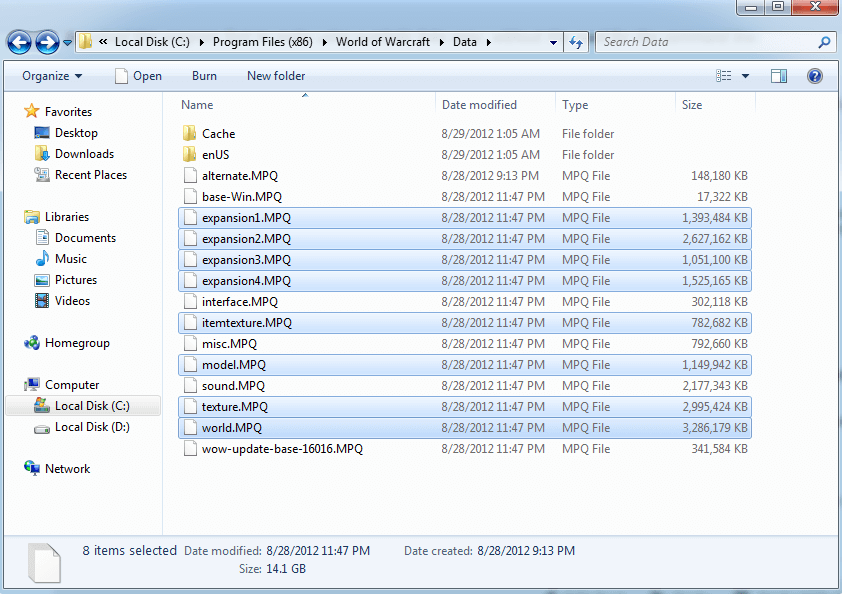
- Hitta mappen " Interface " och byt namn på den till " InterfaceBackup "
- Efter det, hitta mapparna " Cache " och " WTF " och byt namn på dem
Alla dessa mappar kommer att återskapas automatiskt med standardvärden när du kör det här spelet nästa gång.
Lösning 2: Uppdatera dina videodrivrutiner
Som sagt ovan, om din grafikkortsdrivrutin är föråldrad kan den inte bearbeta speldata ordentligt och resulterar i att spelet kraschar, fördröjer och visar WoW-fel 132 fatal exception access violation.
Så här föreslås att du letar efter föråldrade drivrutiner och uppdaterar dem för att lösa kompatibilitetsproblem.
- Tryck på Windows + R- tangenterna och i körrutan skriv DxDiag och tryck på OK .

- Klicka sedan på fliken Display på sidan DirectX Diagnostic Tool .
- Här ser du grafikkortets namn, tillverkare samt aktuell drivrutinsversion .
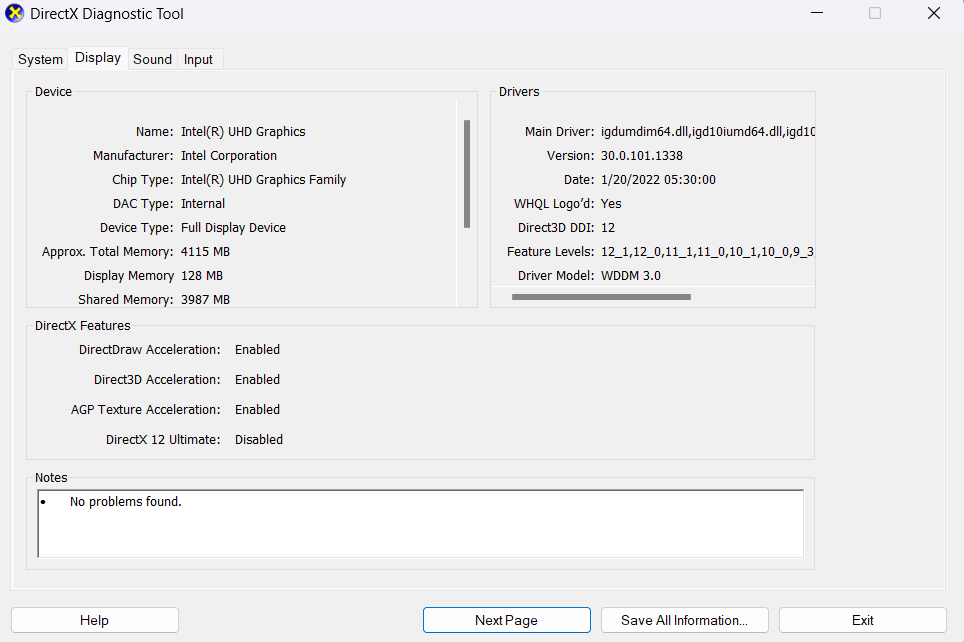
- Besök nu förarens officiella tillverkarwebbplats och kontrollera den senaste drivrutinsversionen. Ladda sedan ner och installera den senaste drivrutinen enligt instruktionerna som visas.
Efter att ha installerat den uppdaterade drivrutinen kontrollera om felet är löst, annars kan du också uppdatera drivrutinen med verktyget Driver Updater . Detta är ett avancerat verktyg som skannar upptäcker och uppdaterar hela systemets drivrutiner automatiskt.
Lösning 3: Kontrollera och ladda ner Windows-uppdateringar
Att uppdatera Windows kan hjälpa till att lösa några av dessa potentiella problem med WoW-spelet genom att tillhandahålla buggfixar, säkerhetsuppdateringar och andra förbättringar som kan hjälpa till att stabilisera ditt system och säkerställa att all din programvara fungerar korrekt. Följ instruktionerna nedan för att uppdatera din Windows-dator.
- Tryck på Windows + I-tangenterna . Detta öppnar Inställningar .
- Klicka på alternativet Uppdatera och säkerhet .
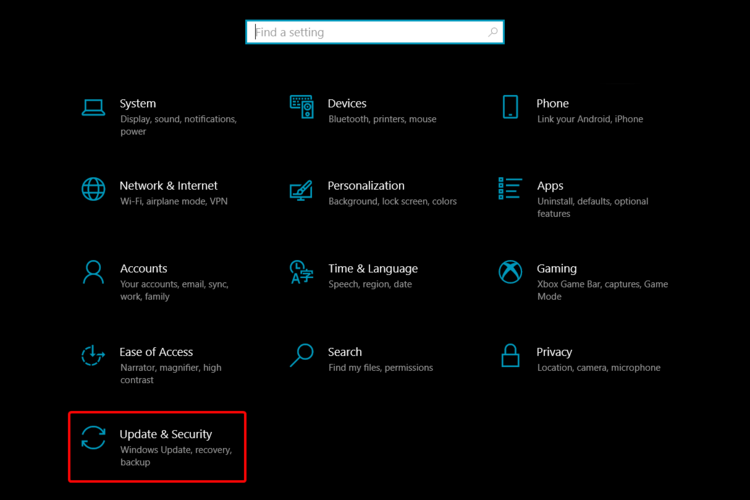
- Klicka sedan på Sök efter uppdateringar som visas.
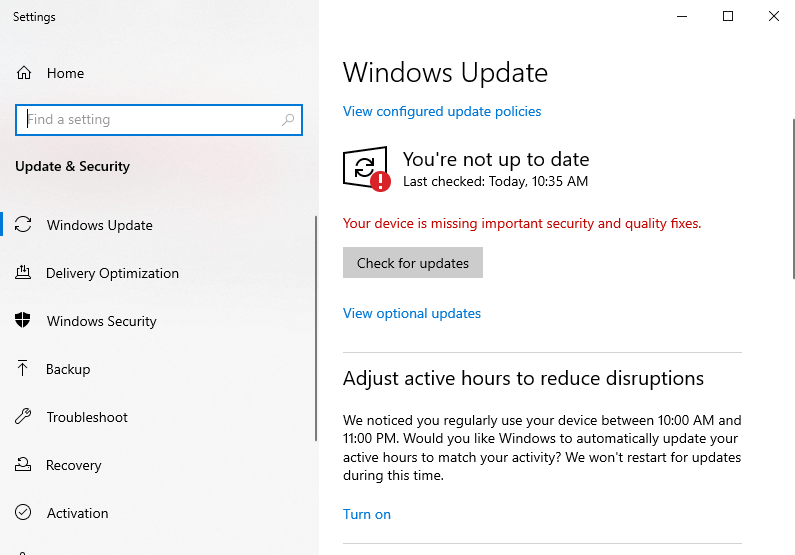
- Tryck på Installera nu för att uppdatera till den nya versionen. Om datorn redan är uppdaterad får du Du är uppdaterad
- När du har uppdaterat enheten startar du om din dator och kontrollerar om nedladdningsprocessen är framgångsrik nu.
Lösning 4: Utför Skanna och reparera
Genom att skanna och reparera spelfilerna kan du fixa World of Warcraft-fel 132. Så här föreslås det att du kör battle.net- skannings- och reparationsverktyget . Detta skannar och reparerar de skadade spelfilerna som orsakar felet.
Följ stegen som anges för att göra det:
- Gå till Desktop på ditt system genom att trycka på Windows + D-tangenterna.
- Högerklicka nu på Battle.net -appens genväg och tryck på alternativet Kör som administratör .
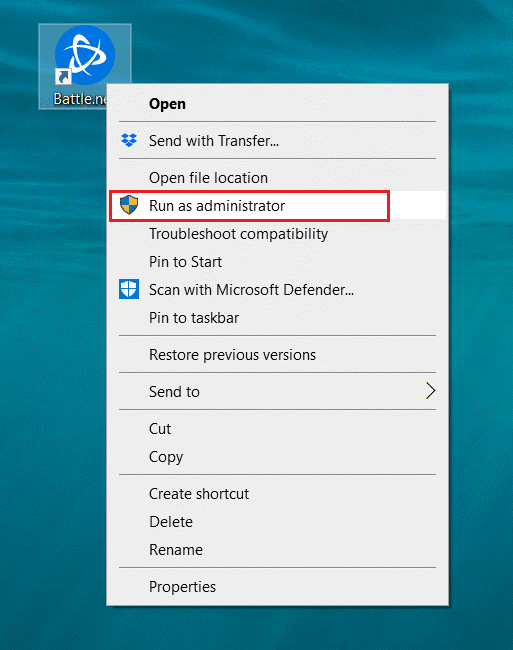
- Hitta nu World of Warcraft -spelet i den vänstra rutan.
- Klicka sedan på menyn Alternativ bredvid spelet och tryck nu på Skanna och reparera.
- Klicka slutligen på Start Scan för att starta skanningen och reparationsprocessen.
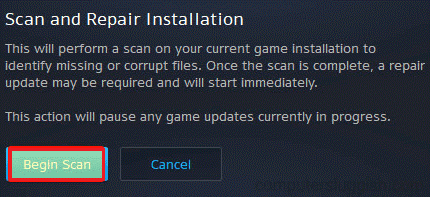
- När skanningsprocessen är klar, starta om spelet och kontrollera om felet visas eller inte.
Lösning 5: Kör systemfilsökning
De skadade Windows-systemfilerna kan också orsaka olika problem, inklusive den i fråga. Så här föreslås att du reparerar skadade Windows-systemfiler genom att köra den inbyggda System File Checker (SFC)-skanningen för att åtgärda eventuella systemfilrelaterade problem.
- Öppna kommandotolken genom att trycka på Windows + X -knappen och välja kommandotolken (admin)
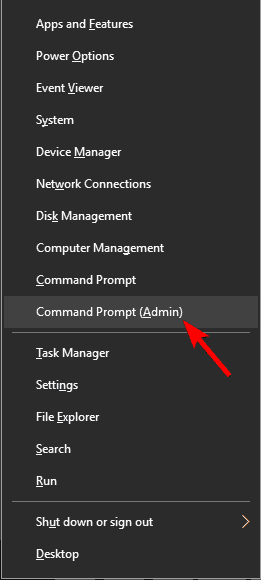
- På kommandotolken måste du skriva kommandot sfc /scannow och trycka på Enter -tangenten .
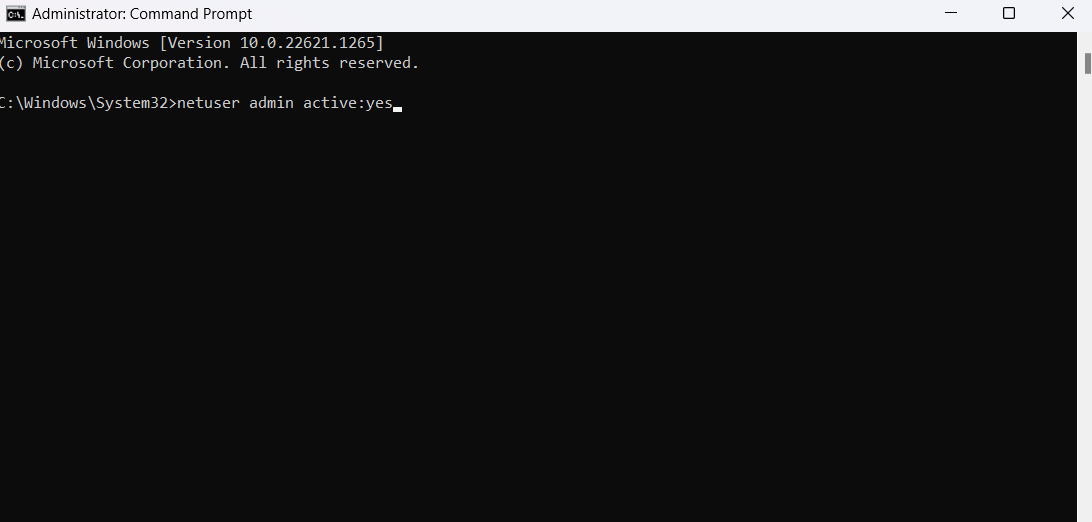
- Detta kommando kommer nu att skanna alla systemfiler och automatiskt åtgärda eventuella problem som kvarstår på systemfilerna.
Efter slutförandet av genomsökningen av systemfilen, avsluta nu från kommandotolken och starta spelet igen för att leta efter fel #132 Wow .
Lösning 6: Inaktivera säkerhets- eller antivirusprogram tillfälligt
Vissa säkerhetsprogram kan störa spelet och hindra dem från att fungera korrekt. Om du misstänker att ditt säkerhets- eller antivirusprogram orsakar felet #132 WoW , kan du tillfälligt inaktivera det och sedan försöka starta spelet igen för att se om felet kvarstår.
För att göra detta, följ instruktionerna för ditt specifika säkerhets- eller antivirusprogram.
- Starta kontrollpanelen och klicka på System och säkerhet .
- Klicka nu på Windows Defender-brandväggen .
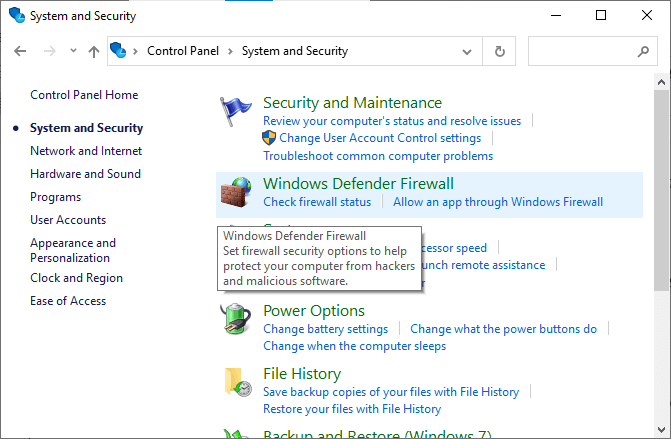
- Klicka sedan på Slå på eller av Windows Defender-brandväggen som visas.
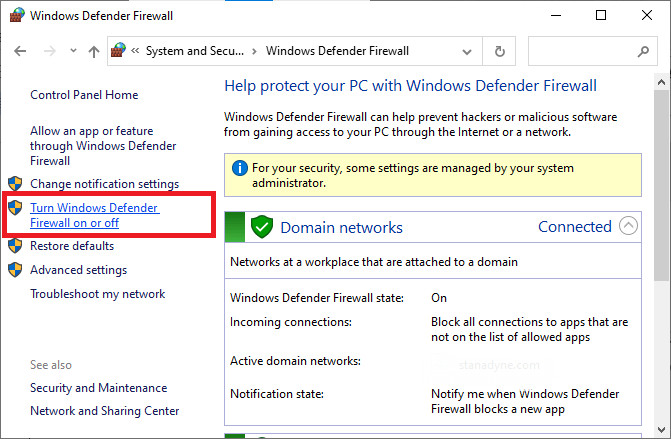
- Klicka sedan på rutorna Stäng av Windows Defender-brandväggen (rekommenderas inte) alternativ under alla menyer.
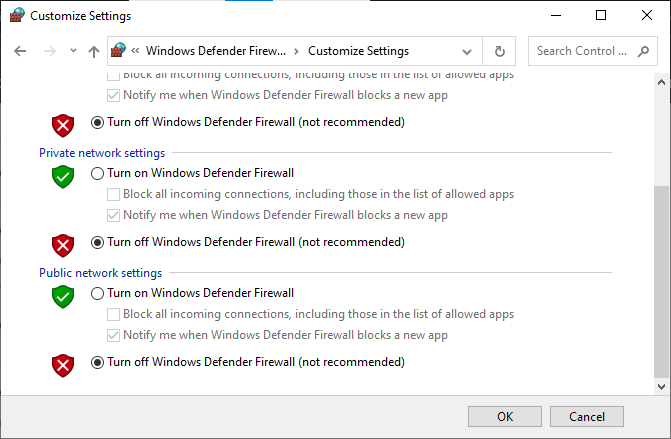
På samma sätt kan du stänga av antivirusprogrammet som är installerat på din dator genom att följa dessa steg: Navigera till menyn Inställningar eller Alternativ i programmet och leta efter ett alternativ som säger Aktivera/Inaktivera skydd eller Slå på/av skydd. När du har hittat den bekräftar du uppmaningen att avaktivera säkerheten.
Lösning 7: Inaktivera DVR-appen på Xbox
Enabled Game DVR kan påverka WoW-spelet och det kan krascha med felkod 132. För att lösa problemet, försök att inaktivera den Game DVR som är aktiverad i ditt system. Följ stegen nedan ett efter ett:
- Öppna inställningarna, för att göra detta, tryck på Windows + I-tangenterna samtidigt för att öppna Inställningar .
- Klicka på spelsektionen
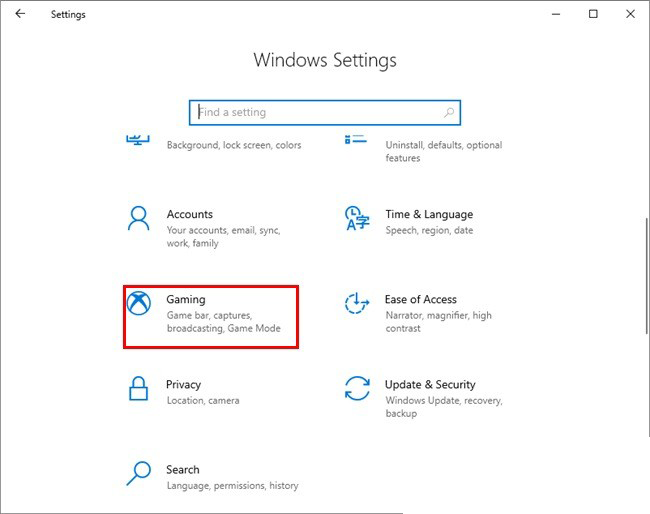
- Klicka på spel-DVR- enheten till vänster och stäng av inspelningen i bakgrunden medan jag spelar ett spel .
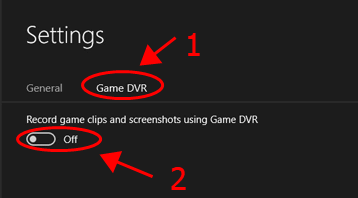
Starta om datorn och kör World of Warcraft .
Lösning 8: Kör verktyget Diskdefragmentering
Diskdefragmenteringsverktyget i Windows hjälper dig att ordna om fragmenteringen och behålla systemfilerna ordentligt. Därför kan du prova det här tricket för att lösa WOW-fel 132 Windows 10 .
- Stäng alla applikationer som körs i bakgrunden innan du startar den här processen
- Klicka på den här datorn för att öppna, högerklicka på hårddisken för att skanna och klicka på egenskaper
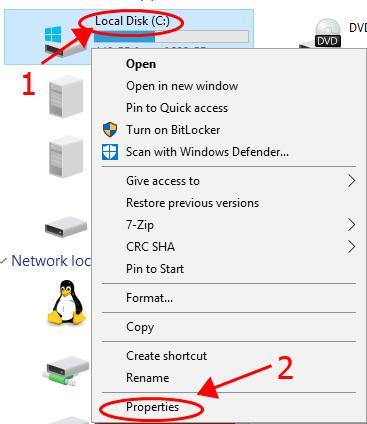
- Klicka på fliken Verktyg och välj optimera
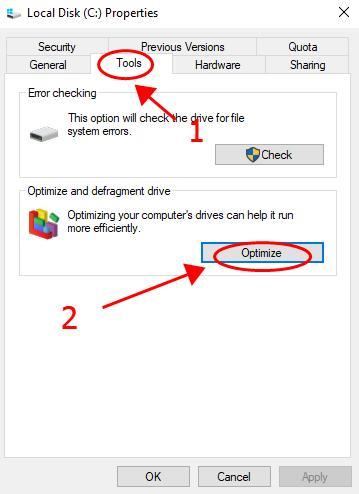
- Välj nu den enhet som behöver defragmenteras och välj optimera
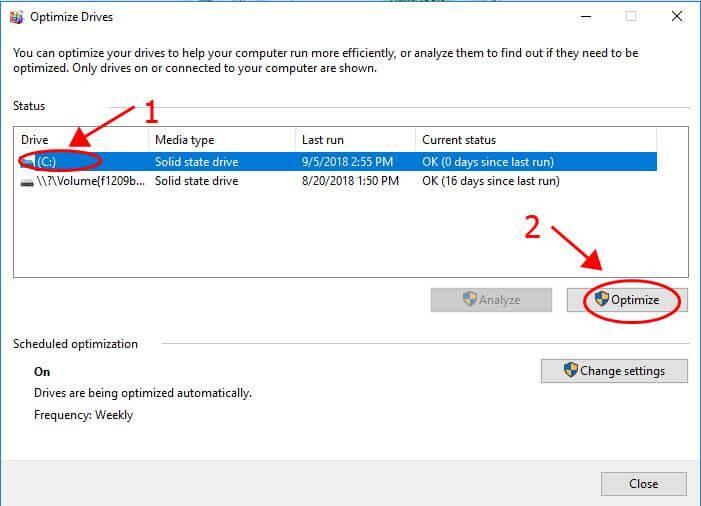
- Följ instruktionerna på skärmen för att slutföra processen
När defragmenteringen är klar, öppna WOW-spelet och kontrollera om World of Warcraft-fel 132 löstes eller inte.
Lösning 9: Utför systemåterställning
Systemåterställning är en funktion i Windows som låter dig återställa din dators inställningar och systemfiler till en tidigare tidpunkt. Om problemet med World of Warcraft-spelet orsakas av en nyligen genomförd ändring av din dators inställningar eller systemfiler, kan en systemåterställning eventuellt ångra dessa ändringar och lösa problemet.
Obs: Som en försiktighetsåtgärd föreslår vi att du startar datorn i felsäkert läge och fortsätter med systemåterställningsprocessen enligt instruktionerna.
- Gå först till kommandotolksfönstret med administratörsrättigheter.
- Skriv sedan följande kommando och tryck på Enter
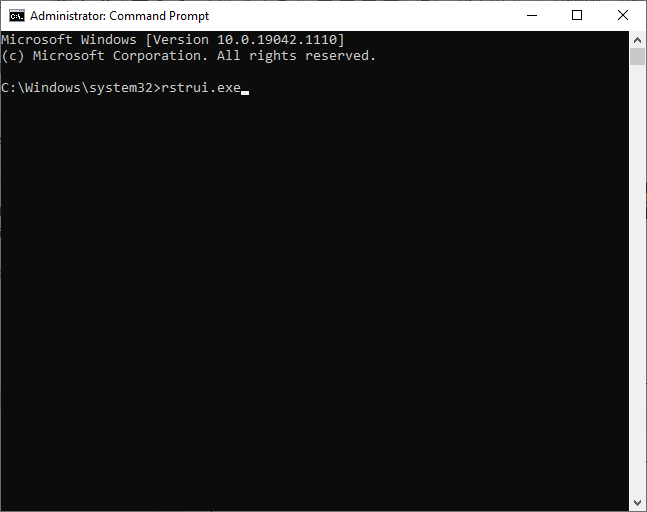
- Tryck på knappen Nästa i fönstret Systemåterställning för att fortsätta.
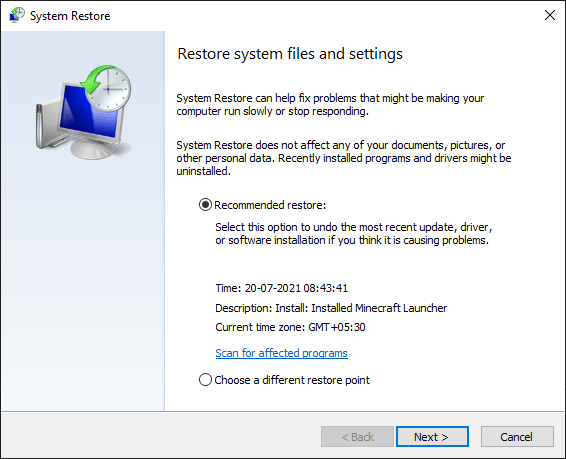
- Slutligen, välj någon av de listade återställningspunkterna och tryck sedan på Slutför
Nu kommer ditt system att återställas till ett tillstånd där det inte ger några problem med spelen och applikationerna. Detta skulle ha fixat felkoden på World of Warcraft.
Bästa sättet att optimera din spelprestanda på Windows PC
Detta ökar spelet genom att optimera systemresurserna och erbjuder bättre spel. Inte bara detta, utan det fixar också vanliga spelproblem som eftersläpning och problem med låg FPS.
Slutsats
Förhoppningen är att efter att ha följt de ovan diskuterade lösningarna en efter en ditt system, är wow-felet 132 fixat på Windows.
Lycka till…!

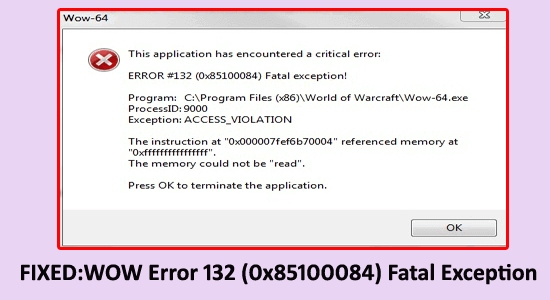
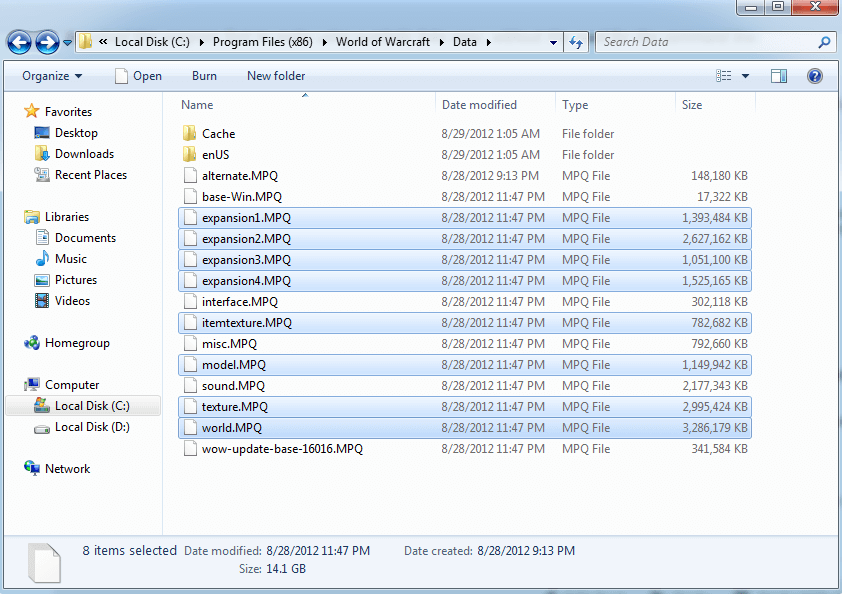

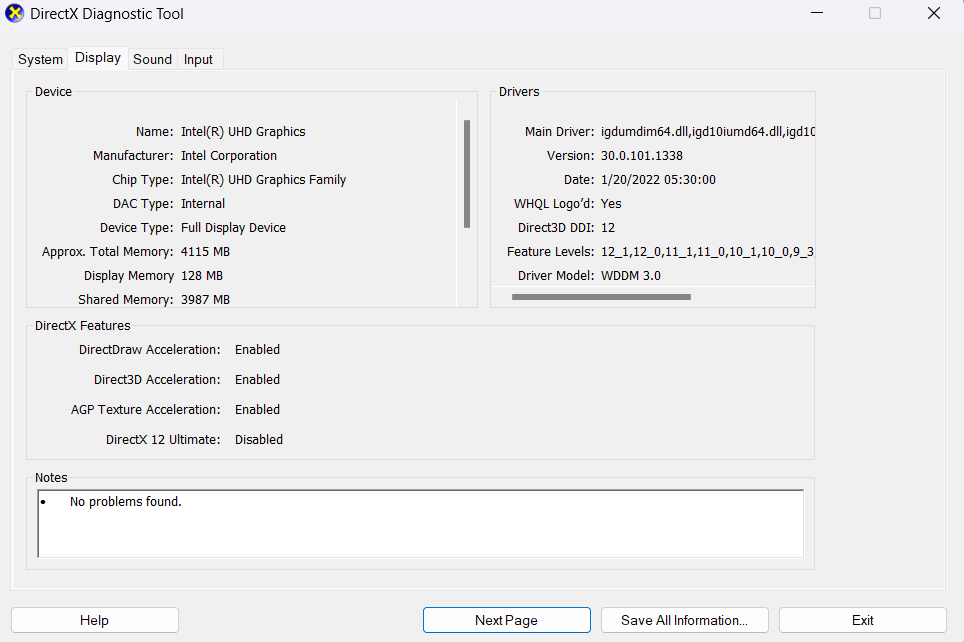
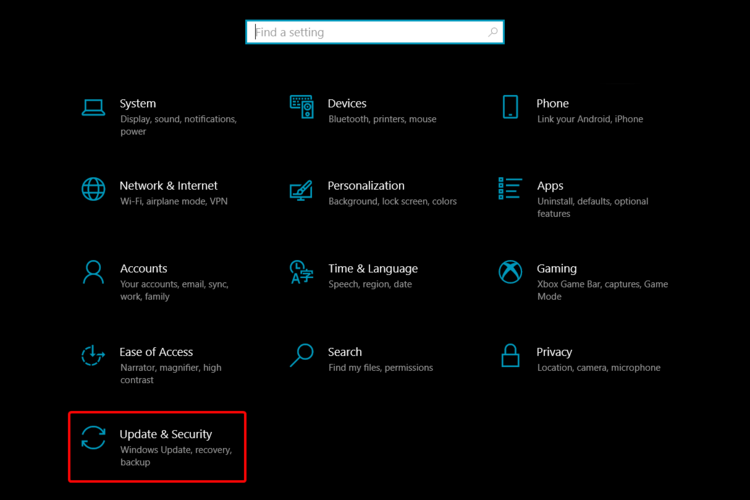
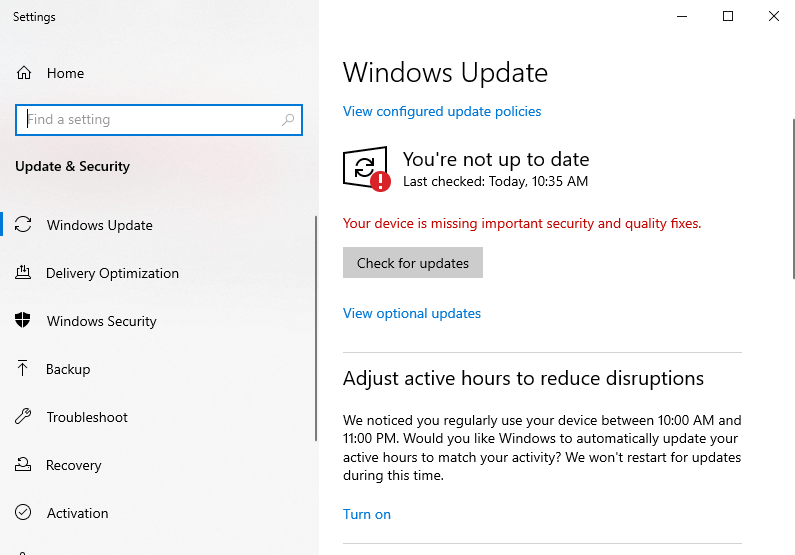
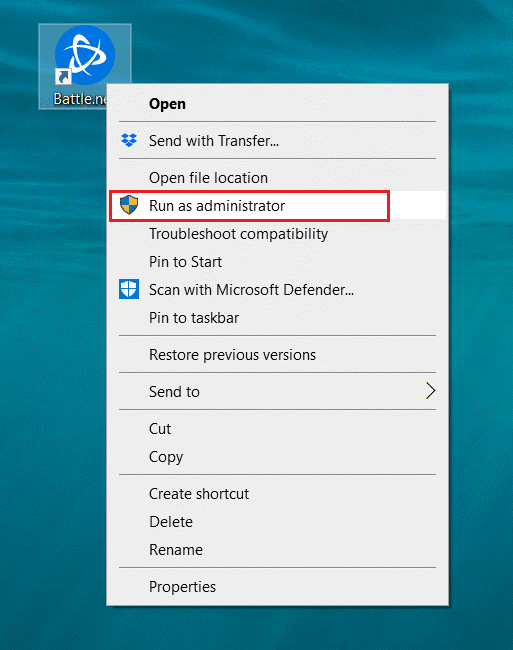
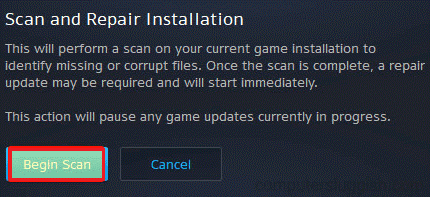
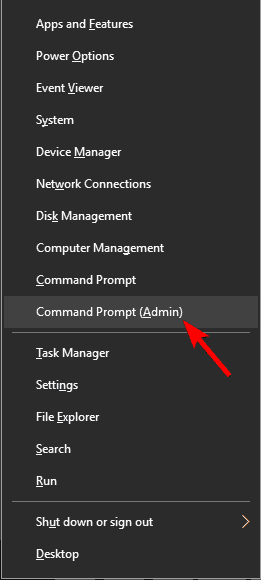
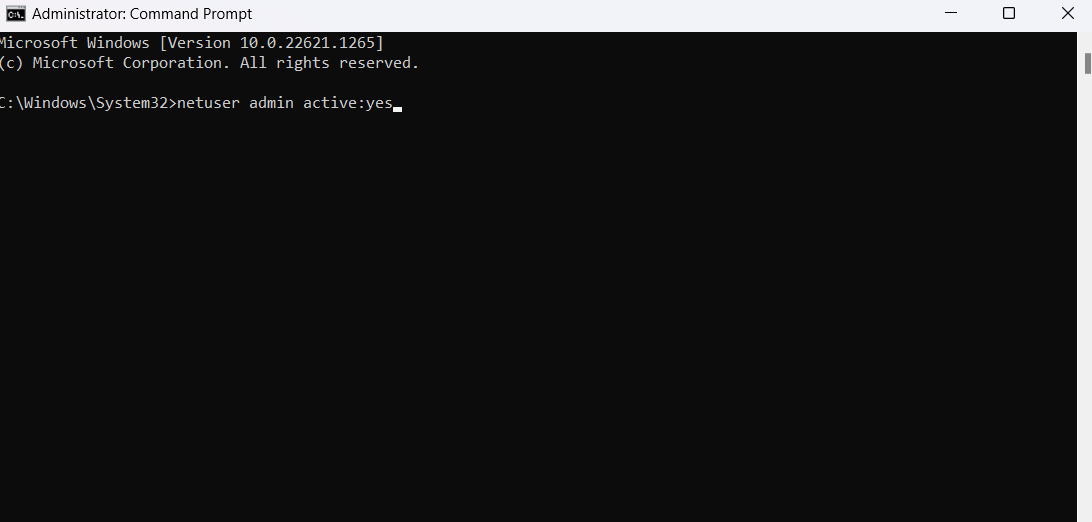
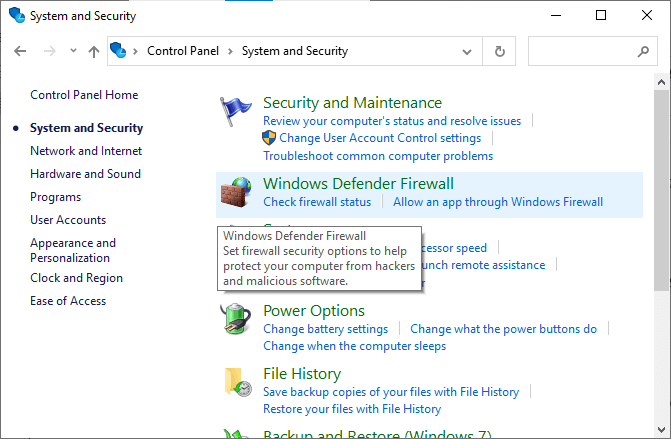
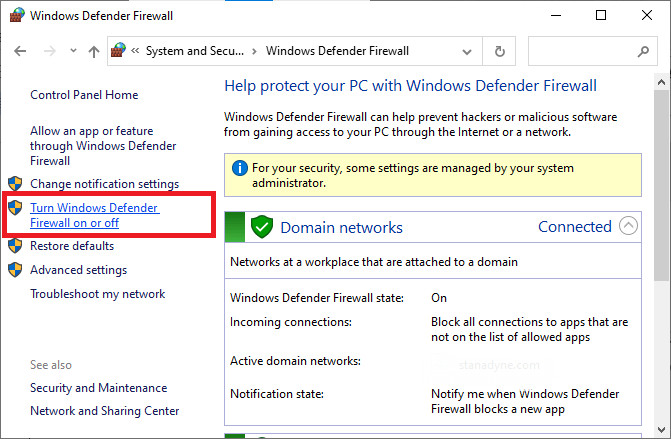
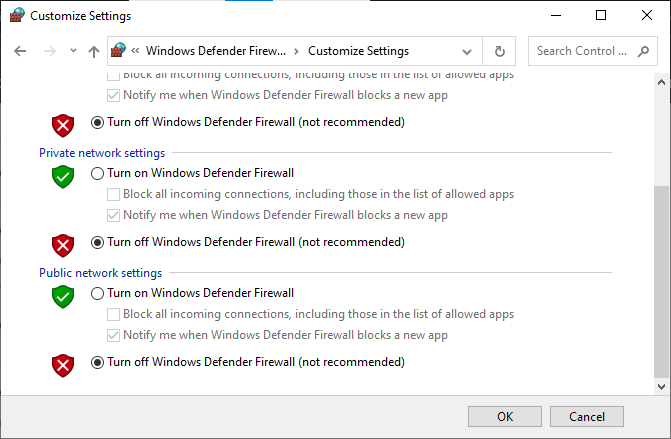
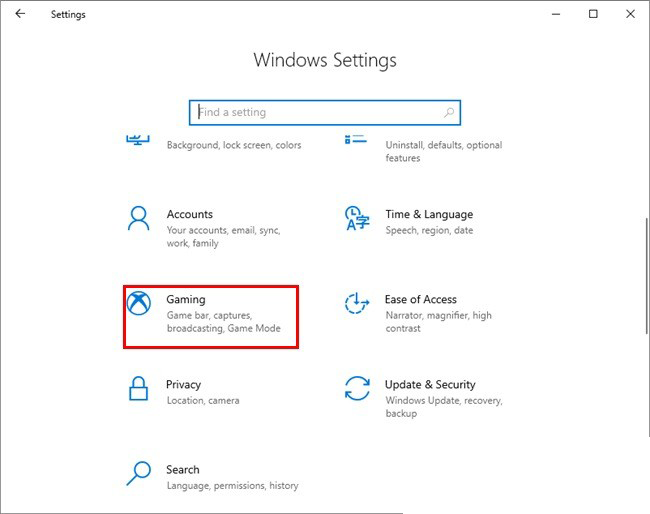
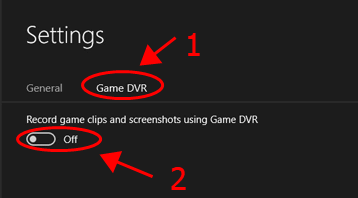
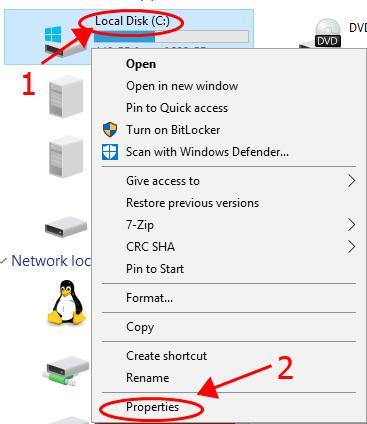
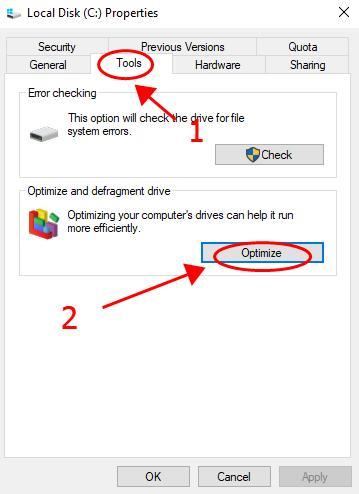
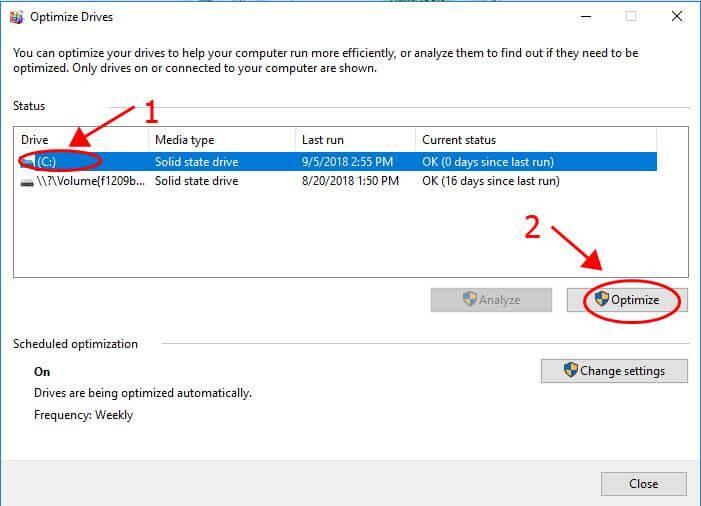
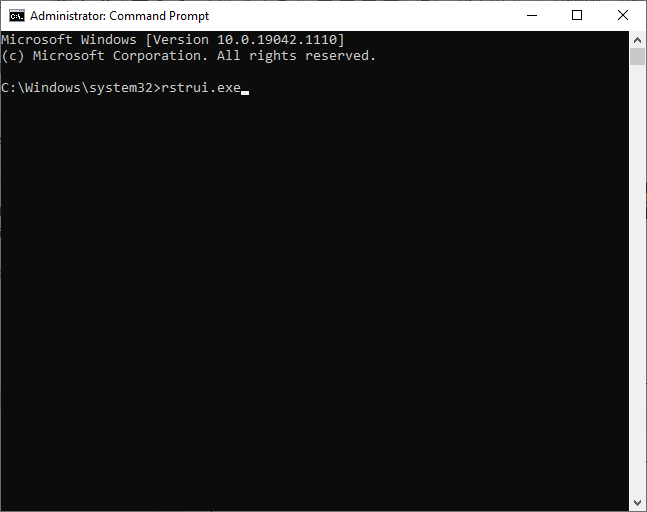
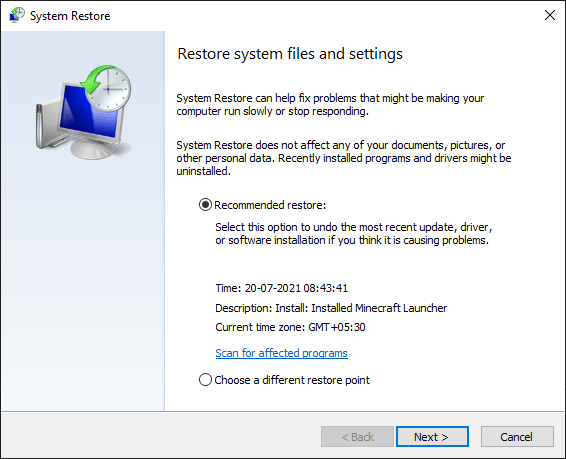



![[100% löst] Hur åtgärdar jag meddelandet Fel vid utskrift i Windows 10? [100% löst] Hur åtgärdar jag meddelandet Fel vid utskrift i Windows 10?](https://img2.luckytemplates.com/resources1/images2/image-9322-0408150406327.png)




![FIXAT: Skrivare i feltillstånd [HP, Canon, Epson, Zebra & Brother] FIXAT: Skrivare i feltillstånd [HP, Canon, Epson, Zebra & Brother]](https://img2.luckytemplates.com/resources1/images2/image-1874-0408150757336.png)